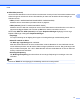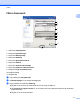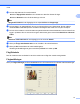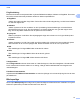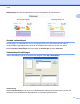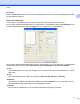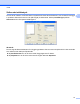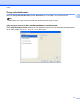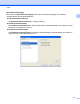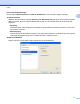Software User's Guide
Table Of Contents
- BRUKSANVISNING FÖR PROGRAMANVÄNDARE
- Tillämpliga modeller
- Definitioner av anmärkningar
- Meddelande om sammanställning och publicering
- VIKTIGT MEDDELANDE
- Innehållsförteckning
- Windows®
- 1 Utskrift
- Använda Brother-skrivardrivrutinen
- Funktioner
- Välja rätt papper
- Samtidig utskrift, skanning och faxsändning
- Radering av data från minnet
- Status Monitor
- Inställning av skrivardrivrutiner
- Lokalisera skrivardrivrutinens inställningar
- Fliken Grundläggande
- Fliken Avancerat
- Fliken Utskriftsprofiler
- Support
- Provutskrift av foto (finns inte för MFC‑J430W/J432W/J5910DW)
- Använda FaceFilter Studio från REALLUSION för fotoutskrift
- Använda Homepage Print 2 av Corpus (finns inte för MFC‑J5910DW)
- 2 Skanning
- Skanna dokument med TWAIN-drivrutinen
- Skanna dokument med WIA-drivrutinen
- Skanna ett dokument med WIA-drivrutinen (för användare av Windows® Fotogalleri och Windows® Faxa och ...
- Använda ScanSoft™ PaperPort™12SE med OCR från NUANCE™ (finns inte för DCP‑J525W)
- Använda BookScan Enhancer och Whiteboard Enhancer från REALLUSION
- 3 ControlCenter4
- Översikt
- Använda ControlCenter4 i standardläge
- Fliken Foto
- Fliken Skanna
- Fliken PC‑FAX (för MFC-modeller)
- Fliken Enhetsinställningar
- Fliken Support
- Använda ControlCenter4 i Avancerat läge
- Fliken Skanna
- Fliken PC‑kopia
- Fliken Foto
- Fliken PC‑FAX (för MFC-modeller)
- Fliken Enhetsinställningar
- Fliken Support
- Fliken Anpassat
- 4 Fjärrinställning (för MFC‑J625DW/J825DW/J5910DW)
- 5 Brother PC‑FAX-program (endast för MFC-modeller)
- 6 PhotoCapture Center™ (för MFC‑J625DW/J825DW/J5910DW/DCP‑J725DW/J925DW)
- 7 Brandväggsinställningar (för nätverksanvändare)
- 1 Utskrift
- Apple Macintosh
- 8 Utskrift och faxsändning
- 9 Skanning
- 10 ControlCenter2
- 11 Fjärrinställning och PhotoCapture Center™
- Använda Scan-knappen
- 12 Skanna med en USB-kabel
- 13 Nätverksskanning
- Innan du använder nätverksskanning
- Använda Scan-knappen i ett nätverk
- Skanna till e‑post (till PC)
- Skanna till e‑post (e‑postserver) (för MFC‑J5910DW)
- Skanna till bild
- Skanna till OCR (finns inte för DCP‑J525W)
- Skanna till fil
- Skanna till FTP (för MFC‑J5910DW)
- Skanna till FTP med FTP-serverprofiler (för MFC‑J5910DW)
- Skanna till nätverk (för MFC‑J5910DW)
- Skanna till nätverk med Skanna till nätverksprofiler (för MFC‑J5910DW)
- Använda webbtjänster för att skanna till nätverket (Windows Vista® SP2 eller senare och Windows® 7)
- Skriva ut på en skiva
- Register
- brother SWE
Utskrift
12
1
Häfte/Häfte (manuell)
Använd det här alternativet om du vill skriva ut ett dokument i broschyrformat. Dokumentet sorteras så att
sidnumreringen blir korrekt och du kan vika utskriften på mitten utan att behöva ändra ordningen på
sidornas nummer.
• Häfte (för MFC-J625DW/J825DW/J5910DW/DCP-J725DW/J925DW)
Maskinen skriver automatiskt ut på båda sidorna av papperet.
• Häfte (manuell) (för MFC-J430W/J432W/DCP-J525W)
Maskinen skriver ut alla sidor med jämna nummer först. Sedan stannar skrivardrivrutinen och visar hur
papperet ska läggas tillbaka. När du klickar på OK skrivs sidorna med udda nummer ut.
När du väljer Häfte eller Häfte (manuell) blir knappen Duplexinställningar tillgänglig. Du kan ange
följande inställningar i dialogrutan Duplexinställningar:
• Duplextyp
För varje orientering har du tillgång till två typer av bindningsriktningar vid dubbelsidig utskrift.
• Metod för utskrift av häften
När Dela upp i uppsättningar har markerats:
Med det här alternativet kan du skriva ut hela häftet i mindre häftesdelar. Du kan fortfarande vika de
mindre häftena på mitten utan att behöva ända ordningen på sidornas nummer. Det går att ange antal
ark per mindre broschyrdel, från 1 till 15. Detta alternativ kan vara användbart när du viker en utskriven
broschyr med ett stort antal sidor.
• Bindningsförskjutning
När Bindningsförskjutning är markerad kan du även ange förskjutning för bindningen i tum eller
millimeter.
Obs
Funktionen Kantfri är inte tillgänglig för dubbelsidig utskrift och broschyrutskrift.